Курс "Основи мережевих технологій": Модуль Д. Лабораторна робота Д.1
- теоретичні відомості
- Виконання роботи
- Завдання 2. Навчіться запускати в ВМ стандартні для користувача програми.
- Завдання 3. Побудувати таблицю порівняння характеристик хостового і віртуального (віртуальної машини)...
Мета: навчитися працювати в готових віртуальних машинах з встановленими ОС.
Засоби для виконання роботи:
- апаратні: комп'ютер зі встановленою ОС Windows XP.
- програмні: додатки ВМ ( VirtualBox ); віртуальні машини - WinXP, Win98, Syllable, DSL.
теоретичні відомості
Поняття віртуальна машина з'явилося на світ кілька десятків років тому, ще в кінці 60-х років, але застосовувалися віртуальні машини тільки на великих ЕОМ і зараз вони переживають своє друге народження.
В основі технології віртуальних машин лежить концепція віртуалізації, яка для окремо взятих продуктів і елементів ІТ-інфраструктури відома досить давно. Сьогодні вона охоплює різні рівні - від платформ (включаючи мікропроцесори) до програмного забезпечення, реалізується програмними, апаратними або програмно-апаратними засобами.
Віртуалізація - це загальний термін, що охоплює абстракцію ресурсів для багатьох аспектів обчислень. Перерахуємо деякі приклади віртуалізації:
- Поділ ресурсів - це поділ єдиного, зазвичай чималого для цього, ресурсу (наприклад, дисковий простір або пропускний канал мережі) на деяку кількість менших, легше утилізованих ресурсів того ж типу.
- Віртуалізація на рівні операційної системи - виртуализирует фізичний сервер на рівні ОС, дозволяючи запускати ізольовані і безпечні віртуальні сервери на одному фізичному сервері.
- Агрегація, розподіл або додавання безлічі ресурсів у великі ресурси або об'єднання ресурсів. Наприклад, симетричні мультипроцесорні системи об'єднують безліч процесорів; RAID і дискові менеджери об'єднують безліч дисків в один великий логічний диск.
- Віртуалізація прикладних програм - включає в себе робоче середовище для локально виконуваного застосування, що використовує локальні ресурси. Віртуалізіруемое додаток запускається в невеликому віртуальному оточенні, яке включає в себе ключі реєстру, файли і інші компоненти, необхідні для запуску і роботи програми. Така віртуальне середовище працює як прошарок між додатком і операційною системою, що дозволяє уникнути конфліктів між додатками.
Віртуальна машина - в загальному випадку це програмна або апаратне середовище, виконуюча деякий код; це середовище, набір ресурсів і правил роботи, якої формується (за допомогою програмного забезпечення) в якійсь іншій обчислювальному середовищі.
Типи віртуальних машин (згідно Яну Метлісу):
- Віртуальна машина - гіпервізор. Проміжний програмний рівень, званий монітором віртуальної машини або гіпервізором, розміщується між ОС і апаратним забезпеченням. Завдяки Гіпервізор у всіх працюючих на даному комп'ютері операційних систем створюється ілюзія, що кожна з них є єдиною). Представниками даного типу виступають віртуальні машини Xen , VMWare GSX Server .
- Хостової віртуальні машини Додаток віртуальної машини розділяється на проміжний програмний рівень, операційну систему і додаток, що працює в цій ОС. Це такі віртуальні машини, як VMWare WorkStation , VirtualBox , MS Virtual PC , Qemu .
- Віртуальні машини рівня додатків Працюють як звичайні додатки операційної системи, надаючи проміжний рівень для виконання своїх власних додатків. Тут лідирує широко поширена JAVA -авто.
- Паралельна віртуальна машина. Віртуальна машина, спеціально розроблена для виконання на паралельній віртуальній машині, здатної представити мережу комп'ютерів як один комп'ютер з паралельними процесорами.
Як правило, при згадці про віртуальній машині, згадують тільки про одну - про віртуальній машині Java або VMWare . При цьому Java або VMWare . При цьому інші, досить численні програмні продукти подібного призначення, залишаються як би «за кадром». Перелічимо найбільш популярні віртуальні машини, присутні на ринку програмного забезпечення: Java Virtual Machine , VMWare Workstation , Microsoft VirtualPC , Xen , Qemu , DOSBox , PARALLELS workstation .
Наведемо в таблиці короткі характеристики деяких популярних додатків віртуальних машин. Віртуальні машини емулюють роботу реального комп'ютера. На такий віртуальний комп'ютер, так само як і на реальний, можна інсталювати операційну систему, емулювати підключення периферійних пристроїв, а так само виконувати настройку базової системи введення / виводу ( BIOS ).
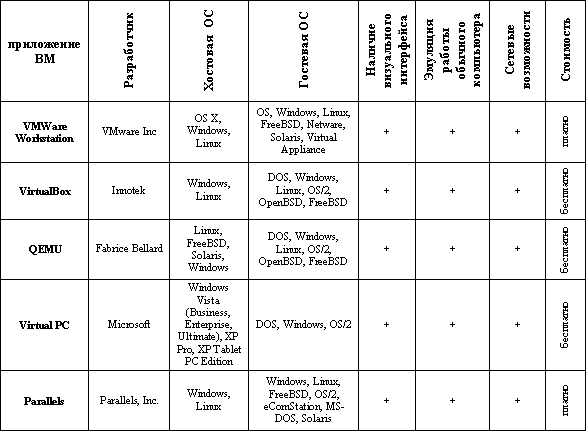
Таблиця 1. Коротка характеристика деяких додатків віртуальних машин
Власне інструмент для створення віртуальної машини, його називають додатком ВМ. (Або Системою Віртуальних Машин - СВМ), - це звичайна програма, що встановлюється, як і будь-яка інша, на конкретну операційну систему. Ця реальна операційна система називається хостовой операційною системою. Всі завдання з управління віртуальними машинами вирішує спеціальний модуль в складі додатка ВМ - монітор віртуальних машин (МВМ), який грає роль посередника у всіх взаємодіях між ВМ і базовим обладнанням, підтримуючи виконання всіх створених віртуальних машин на єдиній апаратній платформі, забезпечуючи їх надійну ізоляцію.
Користувач не має безпосереднього доступу до монітора віртуальних машин, йому надається лише графічний інтерфейс для створення і налаштування віртуальних машин. Цей інтерфейс також називають консоллю віртуальних машин.
Користувач «всередині» віртуальної машини встановлює, як і на реальному комп'ютері, потрібну йому операційну систему. Така ОС, що належить конкретній ВМ, називається гостьовий ОС. Перелік підтримуваних гостьових ОС виступає однією з найбільш важливих характеристик віртуальної машини. Треба відзначити, що найбільш потужні з сучасних віртуальних машин забезпечують підтримку близько десятка популярних ОС з сімейств Windows, Linux і MacOS .
Переваги використання віртуальних машин: економія на апаратному забезпеченні; підтримка застарілих ОС і ПО; підвищення безпеки; створення необхідних апаратних конфігурацій; емуляція необхідних пристроїв; створення віртуальних мереж на одному комп'ютері; навчання роботі з операційними системами; підвищення мобільності; організація «пакетів програм»; зручне управління віртуальними машинами.
Виконання роботи
Завдання 1. Зустрітися з інтерфейсом програми ВМ зі встановленою ОС Windows XP.
- Відкрийте програму віртуальних машин Innotek VirtualBox (Пуск / Програми / Віртуальні машини / VirtualBox).
- Запустіть віртуальну машину з встановленою ОС Windows XP:
- Перейдіть в повноекранний режим (Машина / Повноекранний режим) (рис. 2).

Малюнок 2. Меню запущеної ВМ - Перейдіть в нормальний стан із повноекранного (правий CTRL + F).
- Не закриваючи вікна ВМ, перейдіть в реальну ОС і назад, кнопкою правий CTRL (RCTRL).
- Для контролю виконання завдання створіть стандартними засобами ОС текстовий файл з короткими відомостями про системи віртуальних машин за наступним шаблоном:
Розробник:.
Ліцензія:.
Сайт виробника:.
- Завершіть роботу з віртуальною машиною:
- покиньте вікно віртуальної машини (RCTRL);
- завершите роботу ВМ (Машина / Закрити);
- вкажіть спосіб зупинки ВМ - Вимкнути машину;
- підтвердіть закриття ВМ кнопкою ОК.
- Закрийте програму ВМ.
Завдання 2. Навчіться запускати в ВМ стандартні для користувача програми.
- Відкрийте програму ВМ Innotek VirtualBox.
- Створіть знімок (screenshot / скріншот) вікна віртуальної машини зі встановленою ОС Windows 98 і запущеним текстовим редактором:
- запустіть віртуальну машину і дочекайтеся її повного завантаження;
- запустіть у віртуальній машині текстовий редактор (Пуск / Програми / Стандартні / Блокнот);
- введіть в робочій області текстового редактора дані про себе і поточну дату в такому форматі:
МОДУЛЬ 1
Лабораторна робота 1, Завдання 2
Студент (ка) -
Дата -
- створіть скріншот вікна віртуальної машини:
- переконайтеся, що ви перебуваєте в ОС хоста (RCTRL);
- переконайтеся, що вікно працюючої віртуальної машини активно;
- зробіть знімок (ALT + PRINTSCREEN);
Створений знімок збережеться в буфері обміну.
- збережіть створений знімок в особистому каталозі:
- запустіть графічний редактор, наприклад MSPAINT;
- вставте створений раніше знімок (Правка / Вставити);
- збережіть отриманий результат в особистому каталозі.
- завершите роботу віртуальної машини.
Завдання 3. Побудувати таблицю порівняння характеристик хостового і віртуального (віртуальної машини) комп'ютерів.
- Створіть в середовищі табличного процесора файл Tabl1 відповідно до зразка (див. Нижче Талица 1).
- Заповніть перший рядок таблиці (характеристики хостового ПК):
- отримаєте відомості про процесор і об'єм оперативної пам'яті (Пуск / Панель управління / Система);
- отримаєте відомості про ємності жорсткого диска (Мій комп'ютер / Властивості жорсткого диска);
- отримаєте відомості про мережевий адаптер (контекстне меню значка Мій комп'ютер / Управління / Диспетчер пристроїв / Мережеві плати);
- Заповніть другий рядок таблиці (характеристики гостьового ПК):
- запустіть ВМ VMWare Workstation з ОС Windows XP;
- зберіть необхідні дані та внесіть в таблицю.
- Збережіть отримані результати в своєму каталозі.
- Завершіть роботу віртуальної машини.
Таблиця 1. Порівняння характеристик хостового і гостьового ПК ОС серед робіт Процесор Об'єм оперативної пам'яті Ємність жорсткого диска Назва мережевого адаптера Windows XP хостової ПК Windows XP Віртуальна машина
Завдання 4. Навчіться запускати і одночасно працювати з двома ВМ.
- Запустіть ВМ з встановленими ОС Windows 98 і Windows XP.
- Створіть знімок екрана з обома запущеними віртуальними машинами і збережіть його в особистому каталозі.
- Зупиніть працюють віртуальні машини (в середовищі віртуальних машин Пуск / Завершення роботи / Вимкнути комп'ютер).
Завдання 5. Виконайте самостійне завдання 2.
Сайт управляється системою uCoz